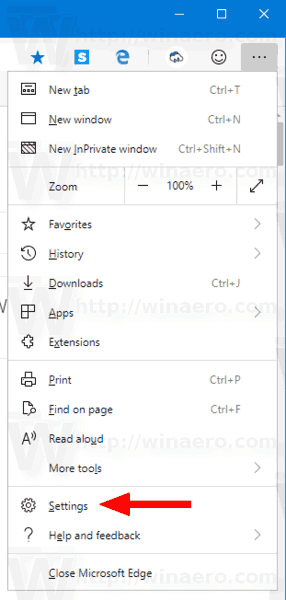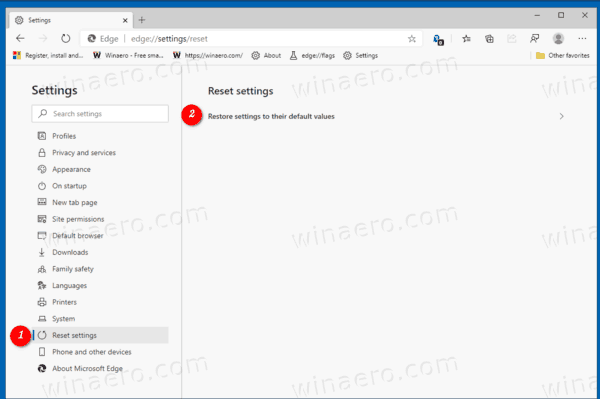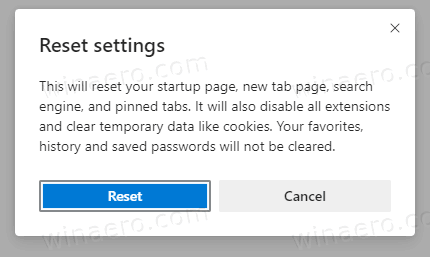Ako obnoviť nastavenia na predvolené v prehliadači Microsoft Edge Chromium
Najnovší prehliadač od spoločnosti Microsoft, Microsoft Edge založený na chrome, umožňuje jedným kliknutím obnoviť pôvodné možnosti. Zakáže sa nainštalované rozšírenia , odstrániť pripnuté karty , obnovte Možnosti stránky Nová karta , predvolený vyhľadávací modul . Táto operácia vymaže aj dočasné údaje prehliadania, ako napríklad cookies , však váš obľúbené položky , história a uložené heslá zostane k dispozícii.
Štartovací panel systému Windows 10 sa nebude otvárať

Microsoft Edge je teraz prehliadač založený na chróme s množstvom exkluzívnych funkcií, ako je Čítajte nahlas a služby spojené s Microsoftom namiesto Google.
Inzerát
ako zmeniť svoje užívateľské meno na snapchate
Stabilná verzia aplikácie Microsoft Edge Chromium je na chvíľu prístupný verejnosti. Prehliadač už dostal niekoľko aktualizácií a v systéme podporuje zariadenia ARM64 Okraj stabilný 80 . Microsoft Edge tiež stále podporuje množstvo starnúcich verzií Windows, vrátane Windows 7, ktorý nedávno používal podpora skončila . Odhlásiť sa Verzie Windows Podporované Microsoft Edge Chromium a Najnovší plán Edge Chromium . Nakoniec si môžu záujemcovia stiahnuť Inštalátory MSI pre nasadenie a prispôsobenie.
Obnovenie nastavení v aplikácii Microsoft Edge Chromium,
- Spustite Microsoft Edge Chromium.
- Ak je požadovaný, prepnúť na profil chcete resetovať nastavenia pre.
- Kliknite na tlačidlo ponuky s tromi bodkami alebo stlačte kombináciu klávesov Alt + F.
- Kliknite na položku Nastavenia.
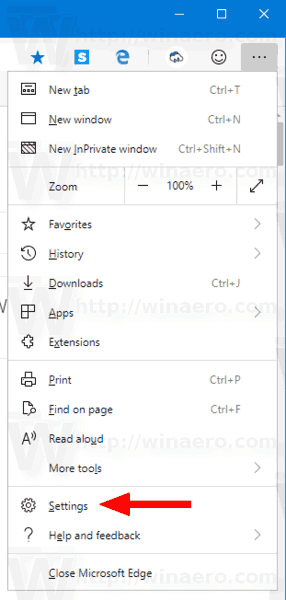
- Prejdite do časti Nastavenia> Obnoviť (alebo zadajte
edge: // nastavenie / reset
v paneli s adresou). - Vpravo kliknite na ikonuObnovte pôvodné hodnoty nastaveníodkaz.
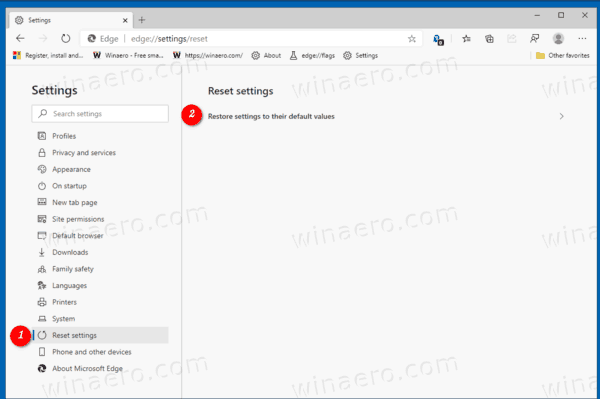
- Kliknite naResetovaťpre potvrdenie operácie v nasledujúcom dialógovom okne.
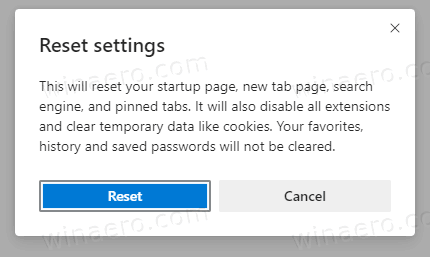
Skončil si!
Skutočné verzie Edge
Aktuálna verzia Edge Chromium v okamihu napísania tohto článku je nasledovná:
- Stabilný kanál: 80,0,361,69
- Beta kanál: 81.0.416.45
- Kanál pre vývojárov: 83.0.467.0 (viď denník zmien )
- Kanársky kanál: 83.0.477.0

Pokiaľ ide o verzie pred vydaním, spoločnosť Microsoft v súčasnosti používa na doručenie aktualizácií Edge Insider tri kanály. Kanál Canary prijíma aktualizácie každý deň (okrem soboty a nedele), kanál Dev zasiela aktualizácie každý týždeň a kanál Beta sa aktualizuje každých 6 týždňov. Microsoft je podpora Edge Chromium vo Windows 7, 8.1 a 10 , spolu s macOS, Linux (prichádza v budúcnosti) a mobilné aplikácie pre iOS a Android.
ako niekoho vypnem na facebooku
Mnoho trikov a funkcií Edge nájdete v nasledujúcom príspevku:
Hands-on s novým prehliadačom Microsoft Edge na báze chrómu
Prečítajte si tiež nasledujúce aktualizácie.
- Importujte údaje z Edge Legacy do Microsoft Edge Chromium
- Povoľte Obrázkový slovník pre pohlcujúcu čítačku v aplikácii Microsoft Edge
- Vytvorte odkaz na prehliadanie InPrivate pre Microsoft Edge Chromium
- Vymažte údaje prehliadania v aplikácii Microsoft Edge
- Po zatvorení aplikácie Microsoft Edge si ponechajte súbory cookie pre konkrétne stránky
- Nastavte vlastný obrázok ako pozadie stránky Nová karta v aplikácii Microsoft Edge
- Microsoft Edge Dev 83.0.467.0 umožňuje obnovenie sťahovania
- Microsoft Edge získava vertikálne karty, sledovanie hesla, inteligentné kopírovanie a ďalšie
- Classic Edge sa teraz oficiálne nazýva „Edge Legacy“
- Povoliť alebo zakázať favikony stránok pre návrhy okrajového panela s adresou
- Edge Canary prijíma rozpoznávanie prísloviek pre gramatické nástroje
- Pridajte všetky otvorené karty do kolekcie v aplikácii Microsoft Edge
- Microsoft Edge teraz obsahuje v nastaveniach odkaz na bezpečnosť rodiny
- Zmeňte Vyhľadávač stránok na novej karte v aplikácii Microsoft Edge
- Tlačidlo na pridanie alebo odstránenie spätnej väzby v aplikácii Microsoft Edge
- Povoliť alebo zakázať automatické prepínanie profilov v aplikácii Microsoft Edge
- Zoznam adries URL interných stránok v aplikácii Microsoft Edge
- Povoliť obraz v obraze (PIP) pre globálne ovládacie prvky médií v Edge
- Zmeňte veľkosť a štýl písma v aplikácii Microsoft Edge Chromium
- Edge Chromium teraz umožňuje v nastaveniach nastaviť predvolený prehliadač
- Povoľte DNS cez HTTPS v Microsoft Edge
- Spoločnosť Microsoft uvádza na trh Edge Chromium a uvoľní Insider Preview
- Ako zobraziť panel s ponukami v aplikácii Microsoft Edge
- Pridať alebo odstrániť tlačidlo zdieľania v aplikácii Microsoft Edge
- Povoliť načítanie lenivých snímok v aplikácii Microsoft Edge
- Povoliť načítanie lenivých obrázkov v aplikácii Microsoft Edge
- Edge Chromium prijíma synchronizáciu rozšírení
- Spoločnosť Microsoft oznamuje zvýšenie výkonu v Edge Chromium Preview
- Edge 80 Stabilné funkcie Natívna podpora ARM64
- Edge DevTools sú teraz k dispozícii v 11 jazykoch
- Zakážte prvé spustenie v prehliadači Microsoft Edge Chromium
- Zadajte predvolený profil na otvorenie odkazov pre Microsoft Edge
- Microsoft Edge prijíma možnosť Odstrániť duplicitné obľúbené položky
- Zakážte hardvérovú akceleráciu v aplikácii Microsoft Edge
- Povoľte zbierky v aplikácii Microsoft Edge Stable
- Nainštalujte si Google Chrome Themes do aplikácie Microsoft Edge Chromium
- Verzie Windows Podporované Microsoft Edge Chromium
- Edge teraz umožňuje otvorenie vybratého textu v pohlcujúcej čítačke
- Tlačidlo Zobraziť alebo skryť zbierky v aplikácii Microsoft Edge
- Edge Chromium sa nebude automaticky inštalovať pre podnikových používateľov
- Microsoft Edge dostáva nové možnosti prispôsobenia pre stránku Nová karta
- Zmeňte predvolený priečinok na stiahnutie v aplikácii Microsoft Edge Chromium
- Nechajte Microsoft Edge, aby sa pýtal, kam ukladať stiahnuté súbory
- a viac